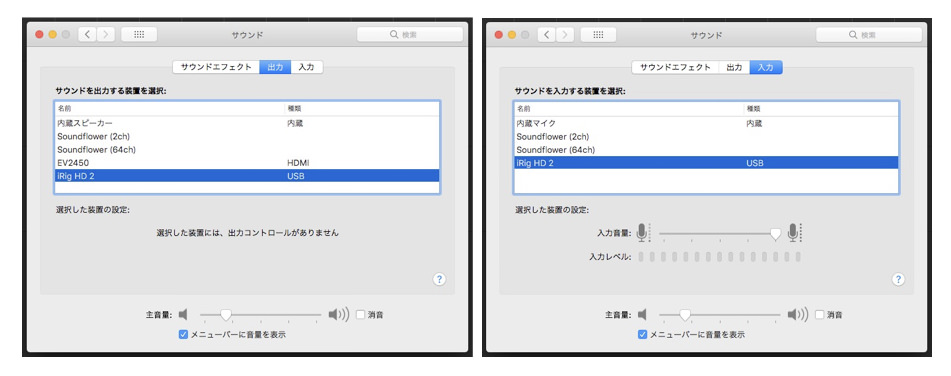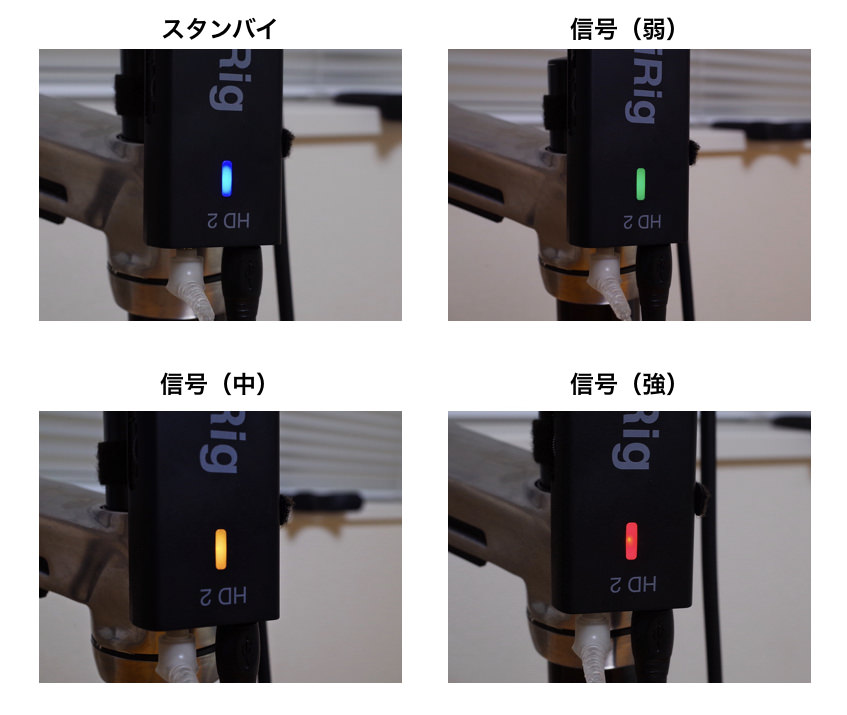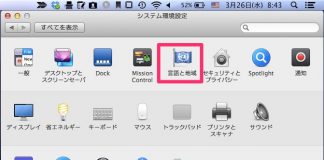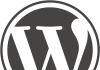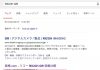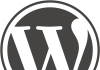賃貸での騒音対策
戸建てや壁の厚い部屋だったらアンプからベースの音を出せるが、いかんせん賃貸だと普通にアンプから音を出すと住人に迷惑がかかる。
MacのGarageBandを使ってDTMみたいなことをやりたいという理由もあるが、騒音対策も兼ねてMacとベースを繋ぎイヤホンでベースの音を聴く事にした。
Macとベースを接続
Macとベースを接続するのに使ったアイテムは【iRig HD 2】というオーディオ・インターフェース。MacよりもiPhone、iPad、Androidに接続する方法を紹介する記事が多い。
なかなかMacとベースを接続する方法がみつからなかったので、この記事で紹介したい。
MacとiRigだけでOK
用意するものはiRigだけ。iRigにもいろいろ種類がある。私が購入したのは【IK Multimedia iRig HD 2】という商品。
あとは、シールドとイヤホン。
iRigにシールド、イヤホン、USBを繋いだ状態。
シールドとiRigを接続。
USBによる電源供給
イヤホンとUSBをiRigに接続。Macから電源供給可能なのでバッテリーの心配はいらない。
Macに繋げば自動で入出力先として【iRig HD2】が選択可能になる。別途ソフトウェアのインストールは必要ない。
ちなみにiRigにはUSB(micro)とiPhone・iPadに接続するためのLightningケーブルも付属する。
iRigのコントロール
iRigの側面部分。ボリュームコントロールと「THRU FX」
「THRU FX」はベース(ギター)の信号をギターアンプへ送るためのものらしいがアンプもエフェクターもMacで扱うので出番はなさそうだ。
反対側は「GAIN」コントロール。これを調節するとボリュームも上がるが同時に歪もでてくる。
iRigの背面にはベルクロテープを通す隙間がある。
モニタスタンドのアームの出っ張りに付けてみた。
机の上がスッキリする。
iRigをMacに繋いでベースの弦を弾くとランプの色が変わる。
- 青:スタンバイ(電源ON)
- 緑:信号(弱)
- 黄:信号(中)
- 赤:信号(強)